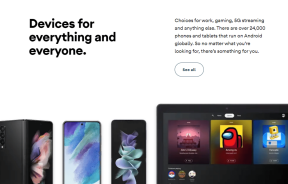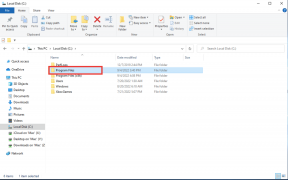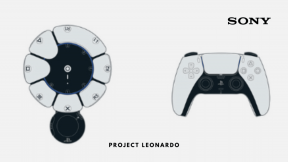Sådan dræber du programmer, der ikke reagerer i Windows fra højreklik-menuen
Miscellanea / / December 02, 2021
Det burde være svært at være uenig, når jeg siger, at 8 ud af 10 gange åbner vi vores Task Manager på Windows, det er til at afslutte de programmer, der ikke reagerer. Det kan tage tid at åbne task manager bare for at dræbe opgaverne, når mere end én applikation ikke reagerer.
I dag vil jeg vise dig et simpelt trick, som du kan dræbe alle de ikke-responsive apps på Windows i et snuptag fra skrivebordets højrekliks kontekstmenu.
Bemærk: Trinene involverer redigering af registreringsdatabasen. Sørg for, at du tage en sikkerhedskopi af registreringsdatabasen i et eksternt drev på forhånd. Vi har også stillet den ændrede registreringsnøgle til rådighed til download mod slutningen af artiklen, hvis du ikke ønsker at følge trinene manuelt.
Tilføjelse af kommandoen
Trin 1: Åben Kør kommando, og skriv ind regedit og kør det for at åbne Windows Registry Editor som administrator.

Trin 2: Naviger til i editoren HKEY_CLASSES_ROOT\DesktopBackground\Shell og opret en ny nøgle fra højrekliksmenuen. Navngiv den nye nøgle
Dræbe opgave (eller et andet navn, du foretrækker). Højreklik på Dræb opgave og tilføj to strengværdier. Nævn dem begge Ikon og Position henholdsvis og sæt værdi som explorer.exe, 9 og Top. Dette vil give kommandoen et ikon og fastgøre det som den første ting i kontekstmenuen.
Trin 3: Højreklik igen Dræb Task nøgle og tilføje en ny undernøgle. Navngiv undernøglen som Kommando og ændre standarddataværdien til taskkill /F /FI "STATUS eq SVARER IKKE"


Det er alt, næste gang du højreklikker på dit skrivebord, vil du se muligheden for at Dræbe opgave. For at fjerne den fra menuen skal du blot slette den nøgle, du oprettede ovenfor i registreringsdatabasen.

Mens jeg skrev artiklen, lavede jeg de nævnte ændringer på min computer. Hvis du ikke ønsker at udføre ovenstående opgave manuelt, kan du download min sikkerhedskopierede registreringsnøgle (OPDATERING: Filen er ikke længere tilgængelig) og foretog ovenstående ændringer ved blot at køre filen.